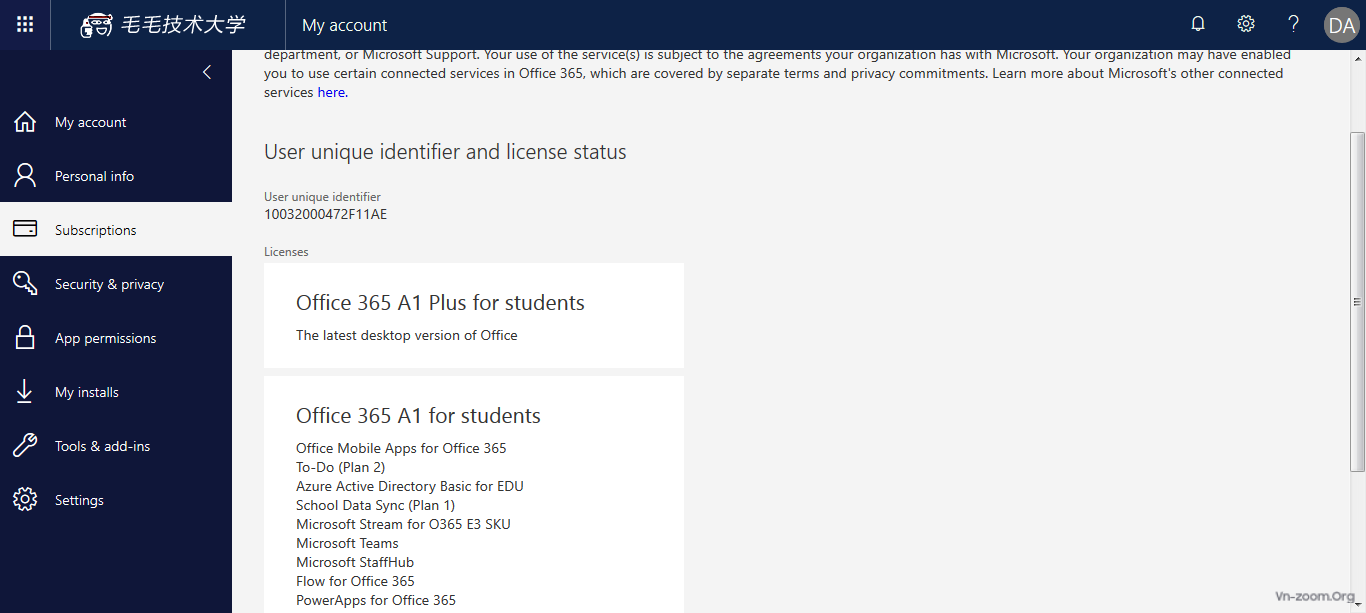taihdhpu2
Rìu Vàng

Bước 1: Truy cập trang và copy lấy phần ID khoanh đỏLưu ý. Mỗi người không được tạo quá 3 tài khoản. Nếu cố tình hệ thống sẽ phát hiện và xóa sạch

Bước 2: Truy cập và copy phần ID được khoanh đỏ và thêm đuôi @stu.mao.office.gy

Bước 3: Chọn tôi là Sinh viên

Bước 4: Chờ chút xíu quay lại trang temp mail lấy mã xác nhận và điền đầy đủ thông tin


Bước 5: Click bỏ qua

Bước 6: Click tiếp theo

Bước 7: Chọn 1 trong 2 phương thức xác minh và thiết lập chúng. Chẳng hạn ở đây mình chọn Email



Bước 8: Khi hiện ra thông báo này, bạn TẮT TAB ĐÓ ĐITới đây là bước tối quan trọng bạn phải làm theo đúng hướng dẫn nếu không tài khoản bạn sẽ không cài được Office Offline

Bước 9: Truy cập Click tham gia nhóm

Bước 10: Tham gia 2 nhóm Office 365 và Nruan.com


Bước 11: Khi hiện ra thông báo. Gõ gì cũng được và bấm yêu cầu

Bước 12. Click OK

Bước 13: Click Biểu tượng ở góc trên bên phải và click đăng xuất

Bước 14: Khi hiện thông báo này. hãy đóng tất cả các cửa sổ

Bước 15: Truy cập login lại và truy cập
Nguồn: Nguyen Anh Kiet
Sửa lần cuối: